Cómo encontrar un nombre de proceso usando el número PID en Linux
En este artículo, veremos cómo encontrar el nombre de un proceso por su número de identificación de proceso (PID). Antes de sumergirnos en la solución real, hablemos brevemente sobre cómo Linux crea e identifica los procesos.
Cada vez que un usuario o el sistema (Linux) inicia un programa, el kernel creará un proceso. Un proceso mantiene los detalles de ejecución del programa en la memoria, como sus datos de entrada y salida, variables, etc.
Es importante destacar que, dado que Linux es un sistema operativo multitarea, ejecuta varios programas simultáneamente, lo que significa que cada proceso debe identificarse específicamente.
El kernel identifica cada proceso utilizando un ID de proceso (PID), y cada instancia de proceso debe tener un PID único de otros procesos que se asigna cuando se invoca el proceso, para evitar errores de ejecución.
El sistema de archivos /proc almacena información sobre los procesos que se ejecutan actualmente en su sistema y contiene directorios para cada proceso.
Utilice el comando ls para enumerar su contenido; sin embargo, la lista puede ser larga, por lo tanto, emplee una canalización y la utilidad less para ver el contenido de /proc de una manera más conveniente como se muestra a continuación:
ls /proc
OR
ls /proc | less
1 168 2230 25 329 584 7386 83 driver schedstat
10 169 2234 2503 33 603 74 830 execdomains scsi
1070 17 2247 2507 34 610 7411 833 fb self
1081 1702 2256 2523 349 611 7423 836 filesystems slabinfo
109 1714 2258 253 35 612 745 839 fs softirqs
11 173 2266 2551 36 613 746 84 interrupts stat
110 1760 2273 26 362 62 75 844 iomem swaps
1188 1763 2278 2688 3642 63 7533 85 ioports sys
12 1769 2282 2694 3643 64 7589 86 irq sysrq-trigger
1204 177 2283 2695 37 6436 76 860 kallsyms sysvipc
1209 1773 2285 2698 38 65 7619 87 kcore thread-self
1254 18 2287 2699 39 66 7689 9 keys timer_list
13 1847 2295 27 3974 67 7690 94 key-users timer_stats
15 1914 23 2702 3976 68 77 977 kmsg tty
152 1917 2308 28 4273 6897 7725 981 kpagecgroup uptime
153 1918 2309 280 4374 69 7729 987 kpagecount version
154 1938 2310 2815 4392 6969 7733 997 kpageflags version_signature
155 1956 2311 2817 44 6980 78 acpi loadavg vmallocinfo
156 1981 2315 282 45 7 79 asound locks vmstat
1565 1986 2316 283 4543 70 790 buddyinfo mdstat zoneinfo
1567 1988 2317 29 46 71 8 bus meminfo
157 2 2324 2935 461 7102 80 cgroups misc
1579 20 2347 2944 4686 72 808 cmdline modules
158 2010 2354 3 47 73 81 consoles mounts
1584 2043 2436 30 4700 7304 810 cpuinfo mtrr
159 2044 2437 3016 5 7311 815 crypto net
1590 21 2442 31 515 7322 82 devices pagetypeinfo
16 2167 2443 318 5273 7347 820 diskstats partitions
160 22 2492 32 5274 7367 823 dma sched_debug
Como se muestra en la captura de pantalla anterior, los directorios numerados almacenan archivos de información sobre los procesos en ejecución, donde cada número corresponde a un PID.
A continuación se muestra la lista de archivos para el proceso systemd con PID 1:
ls /proc/1
ls: cannot read symbolic link '/proc/1/cwd': Permission denied
ls: cannot read symbolic link '/proc/1/root': Permission denied
ls: cannot read symbolic link '/proc/1/exe': Permission denied
attr coredump_filter gid_map mountinfo oom_score schedstat status
autogroup cpuset io mounts oom_score_adj sessionid syscall
auxv cwd limits mountstats pagemap setgroups task
cgroup environ loginuid net personality smaps timers
clear_refs exe map_files ns projid_map stack uid_map
cmdline fd maps numa_maps root stat wchan
comm fdinfo mem oom_adj sched statm
Puede monitorear procesos y sus PID usando comandos tradicionales de Linux como ps, top y el comando looks relativamente nuevo y muchos más, como en los ejemplos a continuación:
ps aux
USER PID %CPU %MEM VSZ RSS TTY STAT START TIME COMMAND
root 1 0.0 0.0 185728 6268 ? Ss 10:15 0:01 /sbin/init splash
root 2 0.0 0.0 0 0 ? S 10:15 0:00 [kthreadd]
root 3 0.0 0.0 0 0 ? S 10:15 0:00 [ksoftirqd/0]
root 5 0.0 0.0 0 0 ? S< 10:15 0:00 [kworker/0:0H]
root 7 0.0 0.0 0 0 ? S 10:15 0:09 [rcu_sched]
root 8 0.0 0.0 0 0 ? S 10:15 0:00 [rcu_bh]
root 9 0.0 0.0 0 0 ? S 10:15 0:00 [migration/0]
root 10 0.0 0.0 0 0 ? S 10:15 0:00 [watchdog/0]
root 11 0.0 0.0 0 0 ? S 10:15 0:00 [watchdog/1]
root 12 0.0 0.0 0 0 ? S 10:15 0:00 [migration/1]
root 13 0.0 0.0 0 0 ? S 10:15 0:00 [ksoftirqd/1]
root 15 0.0 0.0 0 0 ? S< 10:15 0:00 [kworker/1:0H]
root 16 0.0 0.0 0 0 ? S 10:15 0:00 [watchdog/2]
root 17 0.0 0.0 0 0 ? S 10:15 0:00 [migration/2]
root 18 0.0 0.0 0 0 ? S 10:15 0:00 [ksoftirqd/2]
root 20 0.0 0.0 0 0 ? S< 10:15 0:00 [kworker/2:0H]
root 21 0.0 0.0 0 0 ? S 10:15 0:00 [watchdog/3]
root 22 0.0 0.0 0 0 ? S 10:15 0:00 [migration/3]
root 23 0.0 0.0 0 0 ? S 10:15 0:00 [ksoftirqd/3]
root 25 0.0 0.0 0 0 ? S< 10:15 0:00 [kworker/3:0H]
root 26 0.0 0.0 0 0 ? S 10:15 0:00 [kdevtmpfs]
root 27 0.0 0.0 0 0 ? S< 10:15 0:00 [netns]
root 28 0.0 0.0 0 0 ? S< 10:15 0:00 [perf]
....
Supervise los procesos de Linux utilizando el comando superior tradicional.
top
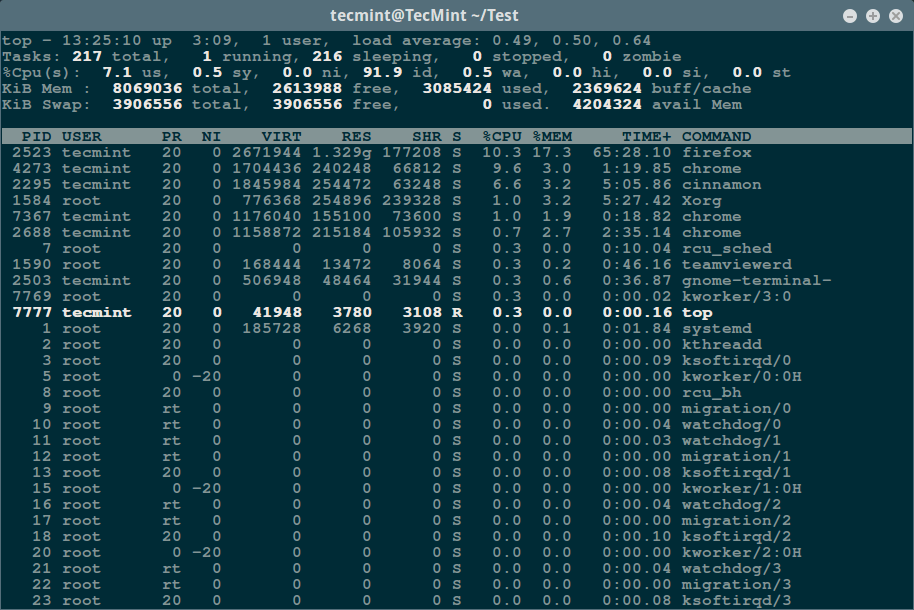
Supervise los procesos de Linux utilizando miradas, una nueva herramienta de supervisión de procesos en tiempo real para Linux.
glances
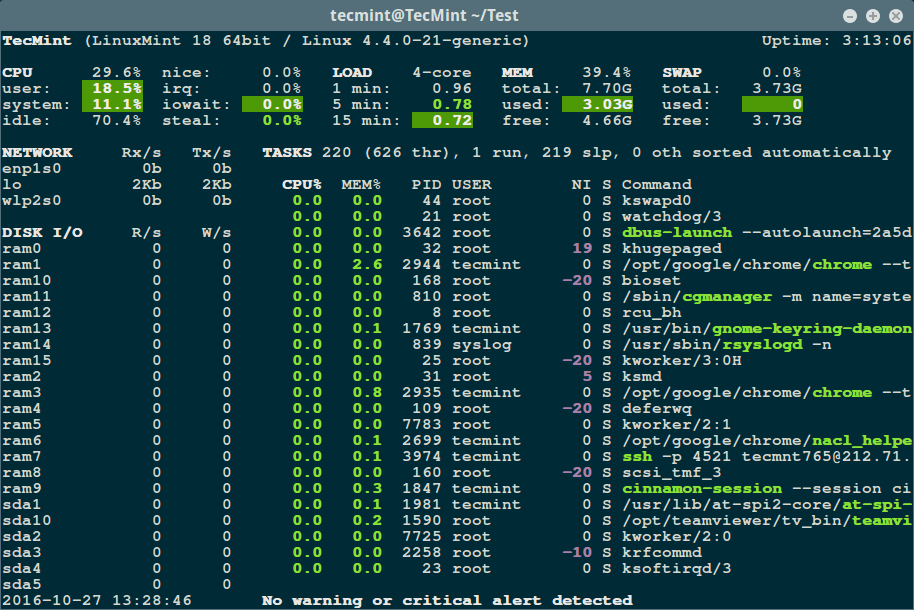
Obtenga más información sobre cómo instalar Glances en sistemas Linux.
Descubra el número PID del proceso
Para conocer el PID de un proceso, puede utilizar pidof, un comando simple para imprimir el PID de un proceso:
pidof firefox
pidof python
pidof cinnamon

Volviendo a nuestro punto de enfoque, asumiendo que ya conoce el PID de un proceso, puede imprimir su nombre usando el siguiente formulario de comando:
ps -p PID -o format
Dónde :
-pespecifica el PID- El formato
-ohabilita un formato definido por el usuario
Descubra el nombre del proceso mediante el número PID
En esta sección, veremos cómo encontrar el nombre de un proceso usando su número PID con la ayuda del formato definido por el usuario, es decir, comm=, que significa nombre de comando, igual que el nombre del proceso.
ps -p 2523 -o comm=
ps -p 2295 -o comm=
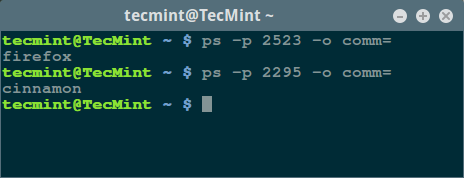
Para obtener información y opciones de uso adicionales, consulte la página de manual de ps.
man ps
Si desea eliminar un proceso utilizando su número PID, le sugiero que lea Buscar y eliminar procesos de Linux utilizando su PID.
Eso es todo por el momento. Si conoce alguna otra forma mejor de encontrar el nombre de un proceso usando PID, compártala con nosotros a través de nuestra sección de comentarios a continuación.